문서에 과학적 표기법이나 수학적 표현을 삽입해야 하는 경우가 있습니다. Microsoft Word에서 이러한 특수 문자를 입력하는 방법을 잘 모르는 경우 아래 가이드가 도움이 될 것입니다. 이 기사에서는 Microsoft Word에서 지수를 입력하는 방법을 보여줍니다.

Microsoft Word에서 지수를 입력하는 방법을 다음과 같이 보여드리겠습니다.
이러한 모든 방법을 자세히 살펴보겠습니다.
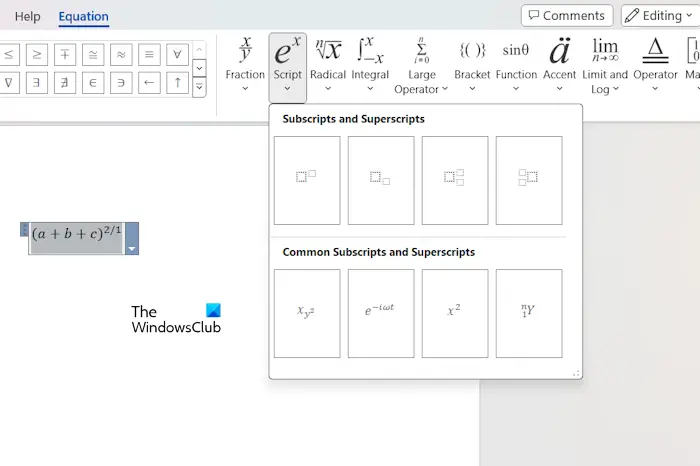
다음 지침은 Word에 수식을 삽입하여 지수를 입력하는 데 도움이 됩니다.
Word 문서에 기호를 삽입하여 지수를 작성할 수도 있습니다. 다음 지침에 따라 이를 수행할 수 있습니다.

색인을 빠르게 찾으려면 다양한 하위 집합 중에서 선택할 수 있습니다. 예를 들어 Latin-1 Supplement 하위 집합에는 인덱스로 1, 2, 3의 세 가지 값만 포함됩니다. 4와 9 사이의 값은 위 첨자 및 아래 첨자 하위 집합에서 해당 지수를 찾을 수 있습니다.
완료되면 기호 창을 닫습니다.
이것은 Word 문서에 지수를 입력하는 가장 쉬운 방법입니다. 키보드 단축키를 사용하여 임의의 값을 지수로 설정할 수 있습니다. 값을 선택하고 키보드 단축키를 누르기만 하면 됩니다.
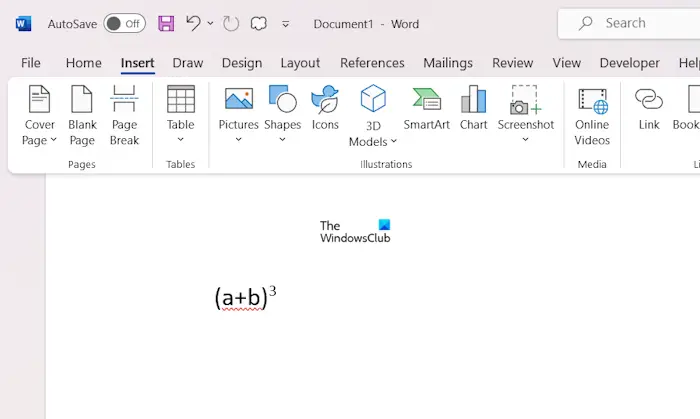
지수 값을 입력한다고 가정해 보겠습니다. 그것이 (a+b)의 세제곱이라고 가정해 보겠습니다. (a+b)3을 입력한 다음 방정식에서 3을 선택하고 Ctrl+Shift= 키를 누릅니다. 원하는 결과를 얻을 수 있습니다. 이렇게 하면 키보드 단축키를 사용하여 Microsoft Word에서 지수 수식을 입력할 수 있습니다.
그렇습니다. 도움이 되었기를 바랍니다.
지수를 입력하기 위해 키보드를 사용하는 애플리케이션에 따라 다릅니다. 응용 프로그램마다 지수 유형에 서로 다른 키보드 단축키를 할당할 수 있습니다. 예를 들어, Microsoft Word에서 지수를 입력하는 키보드 단축키는 Ctrl Shift=입니다. Google Docs에서 지수를 입력하는 키보드 단축키는 Ctrl+입니다. (기간).
애플리케이션마다 지수를 입력하거나 삽입하는 방법이 다를 수 있습니다. Microsoft Word를 사용하는 경우 기호 차트나 키보드 단축키를 사용하여 지수로 4를 입력할 수 있습니다. 키보드 단축키는 지수를 입력하는 가장 쉬운 방법입니다.
다음 읽기: Word에서 기간 크기를 변경하는 방법.
위 내용은 Microsoft Word에서 지수를 입력하는 방법의 상세 내용입니다. 자세한 내용은 PHP 중국어 웹사이트의 기타 관련 기사를 참조하세요!